Office 365 轻松上手指南 - OneDrive for Business
Posted
tags:
篇首语:本文由小常识网(cha138.com)小编为大家整理,主要介绍了Office 365 轻松上手指南 - OneDrive for Business相关的知识,希望对你有一定的参考价值。
2.2. 项目文档协同编辑、文档版本有效管理
2.2.1. 典型需求
当多项任务并行推进时,各部门之间能够实现高效协作、数据实时共享。 出差员工也可以使用多种移动设备参与到项目中,获取最新的项目资料,进行项目文档的多人协同编辑;够对项目文档版本进行有效管理,避免版本混乱,降低产品交付周期。
2.2.2. 应对方案
2.2.2.1. 文档协同编辑
步骤1:在 OneDrive for Business 中打开需要协同编辑的项目文档,然后选择好编辑的方式。
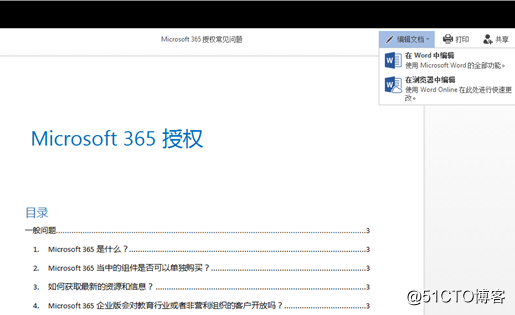
步骤 2:
当需要他人协同编辑时,可直接点击“共享”,选择要共享的用户类型和共享权限,然后点击“应用”。
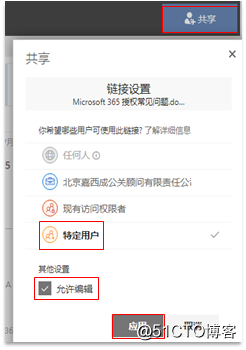
输入要共享人员的邮件地址,如: sales1,然后点击“发送”。
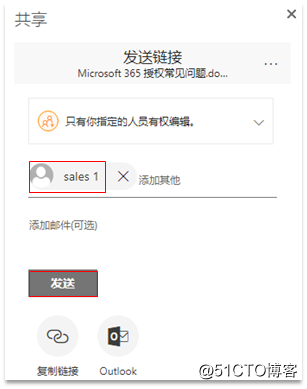
步骤3:参与编辑此文档的人员 Sales1 登录自己的邮箱,打开要协同编辑的文档
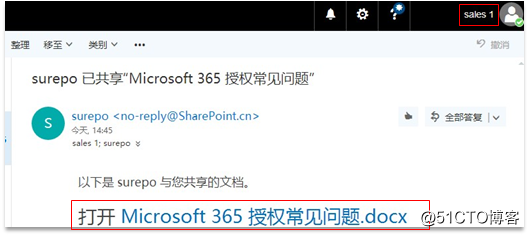
步骤4:对文档内容进行修改,修改的内容会自动保存,双方都能看到同时编辑此文档的人员。
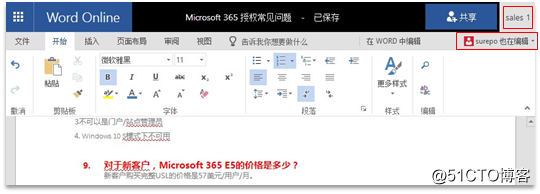
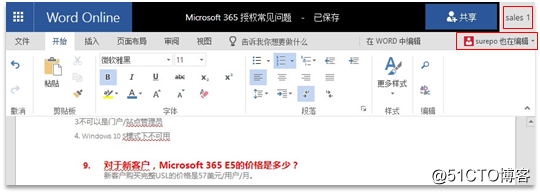
2.2.2.2. 文档版本管理
步骤1:打开存储在 OneDrive for Business 中的文件,点击“…”,然后再点击“版本历史记录”。
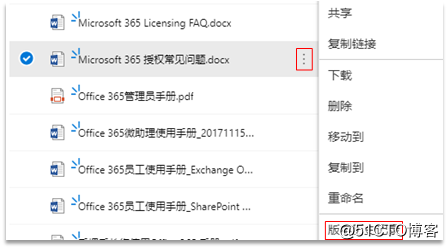
步骤2:点击想要恢复的版本, 然后点击“还原”。
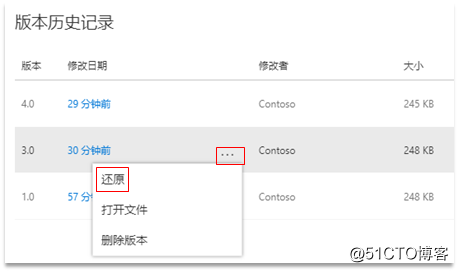
2.3. 超大附件更智能,集中管理文档一键搞定
2.3.1. 典型需求
(1) 发送网盘中的附件文件 : 编辑好的文档要发送给客户,从 Outlook 连接网盘插入附件文档,省去寻找档案拖拽时间,提升办公效率。
(2) 邮件附件上传到 OneDrive 网盘上 : 将接收和发送的附件保存到 OneDrive 网盘中,集中管理文档一键搞定。
2.3.2. 应对方案
2.3.2.1. 发送网盘中的附件文件
步骤 1:在Outlook 2016中,点击新建“电子邮件“,输入好收件人地址和邮件主题
后,依次点击”附加文件“ — ”浏览Web位置“ — ”OneDrive”。
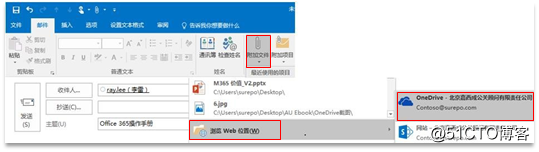
选择好“OneDrive”中想要分享的文件,然后点击“插入”。
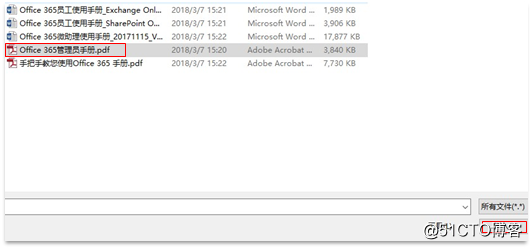
步骤 2:选择要分享的方式,如“附加为副本”,然后再点击”发送“即可。
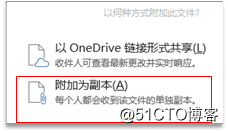
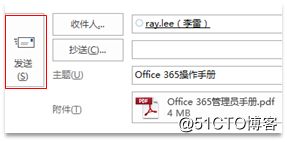
2.3.2.2. 邮件附件如何上传到OneDrive网盘
步骤:打开Outlook 2016,在希望上传的附件上点击“右键”,选择“保存至OneDrive” — “OneDrive“,
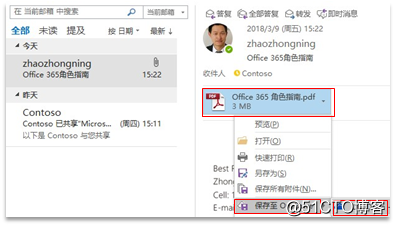
附件文件会自动保存到OneDrive中的“附件文件夹”中。
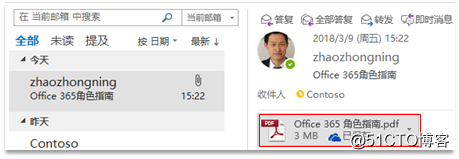
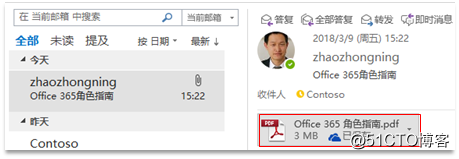
2.4. 移动应用轻松装、移动办公更高效
2.4.1. 典型需求
为满足移动办公的需求,公司希望出差员工能够随时随地通过多种智能设备(手机、平
板、笔记本等)高效的访问自己的工作文档,可以随时查阅、分享和编辑文档。
2.4.2. 应对方案(安装OneDrive移动端应用,以安卓手机为例)
步骤1:进入您的手机桌面,点击“应用市场”,搜索“OneDrive”,点击“安装”。
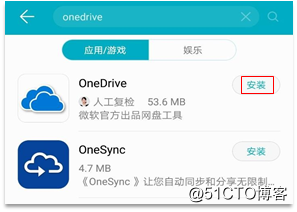
步骤2:点击安装好的“OneDrive”应用,输入您的Office 365帐户和相应的密码进行登陆。
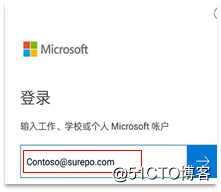
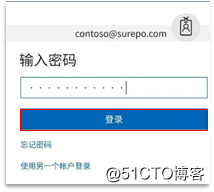
登录成功后,您可以看到存储在 OneDrive for Business 中的文件,您可以进行文件的在线编辑与分享,也可以上传新的文件。
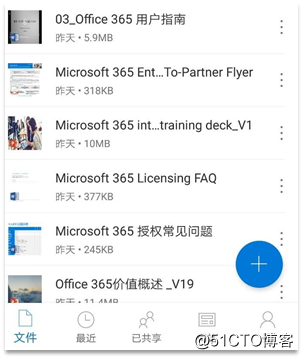
如果想分享文件,可以选中要分享的文件,点击“…” ,再点击“共享”, OneDrive for Business支持多种文件分享方式,在共享界面中,您只需选择一种方式将文件分享给需要的人员即可。
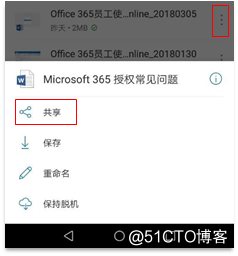
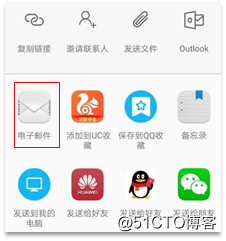
2.5. 内容搜索更智能、文件检索更精准
2.5.1. 典型需求
为了方便移动办公,公司希望将所有业务资料都存储在网盘上,这样所有员工都可以在任何地方通过任何智能设备访问网盘上的业务资料,但随着业务的快速增长,网盘上的业务数据也在不断增加,不断增加的业务数据给员工们带来了新的挑战,员工们希望能够在海量的业务数据中快速、精准的找到自己所需的业务资料,以提高文件检索的工作效率。
2.5.2. 应对方案(OneDrive for Business搜索管理)
步骤1:如果您只记得某个文档的部分内容,但不记得文档名,可以通过 OneDrive for Business内置的智能搜索功能来快速找到所需的文档,如查找包含“混合部署”内容的文档。
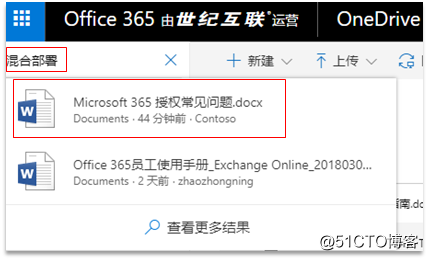
步骤 2:点击想要查看包含“混合部署”内容的文档,如图:
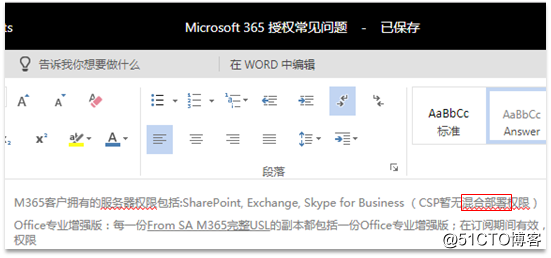
以上是关于Office 365 轻松上手指南 - OneDrive for Business的主要内容,如果未能解决你的问题,请参考以下文章
Office 365 轻松上手指南 - SharePoint Online
Office 365 轻松上手指南 - Exchange Online
Office 365 轻松上手指南 - SharePoint Online
Office 365 轻松上手指南 - SharePoint Online